On palju veateateid, mida arvutikasutajad võivad näha kohe pärast arvuti käivitamist ja selle operatsioonisüsteemi proovimist. Üks nendest tõrketeadetest on selline, mis ütleb „Mitte süsteemiketas või kettaviga”. See tõrketeade ilmub enne, kui teie arvuti operatsioonisüsteemi jõuab, mis tähendab, et see tõrketeade muudab teie operatsioonisüsteemi ligipääsmatuks, vähendades põhimõtteliselt kogu arvuti esialgu kalliks paberimassiks.
„Mitte süsteemne ketas või kettaviga” osutab draivile, mida arvuti proovib käivitada, ilma et tal oleks alglaadimisfaile või mõni muu draiviga seotud probleem. Kuid selle vea võib põhjustada ka lahtised või vigased SATA / IDE-kaablid või teie kõvaketast pole konfigureeritud esimese meediumina, mida teie arvuti proovib käivitada, või midagi muud nende vahel. Selle probleemi saab lahendada ja vabaneda tõrketeadest „Mitte süsteemiga ketas või kettaviga” ning järgmised on mõned kõige tõhusamad lahendused, mida saate proovida ja teha:
Lahendus 1. Eemaldage arvutist kõik mittekäivitatavad meediumid
Kõigepealt eemaldage arvutist kõik meediumid, mida arvuti ei saa käivitada. See hõlmab DVD-sid, CD-sid, USB-mäluseadmeid ja diskette. Veenduge, et teie arvuti DVD / CD-draiv on tühi, disketiseade (kui sellel on!) On tühi ja ühtegi USB-porti pole sisestatud ühtegi USB-mälupulka, seejärel taaskäivitage arvuti ja kontrollige, kas probleem püsib. Kui olete endiselt probleemiga silmitsi, proovige järgmist lahendust.
Lahendus 2. Kontrollige oma kõvaketta IDE- või SATA-kaablit
Lahtine või vigane SATA-kaabel (või vanematel kõvaketastel IDE-kaabel) võib muuta Windowsi jaoks kõvakettalt tuvastamise, äratundmise ja sellelt lugemise karmimaks, sünnitades selle probleemi. Avage arvuti ja veenduge, et kõvaketta emaplaadiga ühendav kaabel on kindlalt kinnitatud, ja taaskäivitage arvuti. Kui see ei aita, asendage kaabel täielikult ja kontrollige, kas see lahendab probleemi. Kui probleem püsib, võite probleemi tõenäolise põhjusena ohutult välistada SATA- või IDE-kaabli.
Lahendus 3. Veenduge, et teie arvuti kõvaketas oleks selle alglaadimise järjekorras
Taaskäivitage arvuti. Esimesel ekraanil, mida arvuti käivitamisel näete, vajutage klahvi, mis võimaldab teil pääseda juurde arvuti BIOS-ile. See võti on emaplaadi tootjalt erinev ja selle leiate nii arvuti kasutusjuhendist kui ka esimeselt ekraanilt, see kuvatakse käivitamisel. Kord BIOS , tutvuma selle sakid otsivad oma buutimisjärjestust .
Kui olete oma arvuti alglaadimise järjekorra sätted leidnud, tõstke need esile ja vajutage sisestusklahvi ning seejärel veenduge, et kõvaketas, mida proovite käivitada, oleks loendi ülaservas. Kui see pole nii, määrake see loendi ülaossa, salvestage muudatus, väljuge BIOS-ist ja taaskäivitage arvuti.
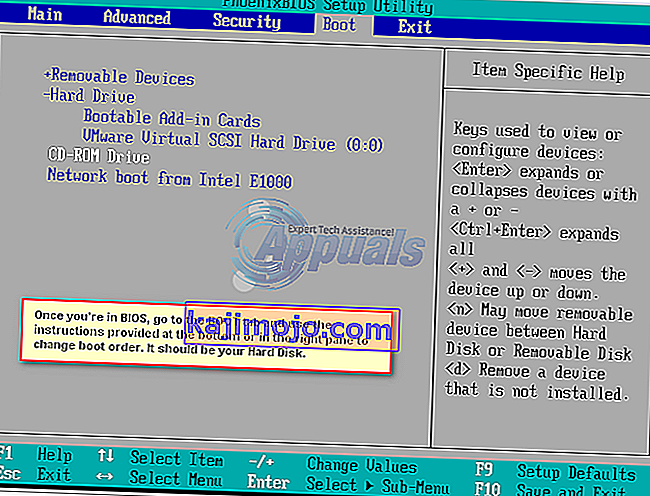
4. lahendus: parandage oma kõvaketta alglaadimissektor, alglaadimise kirje ja BCD
Kui kuvatakse tõrketeade „Mitte süsteemne ketas või kettaviga”, kuna teie kõvaketta draivi alglaadimisfailid on kahjustatud või rikutud, peaksid probleemi lahendama kõvaketta alglaadimissektori, alglaadimiskirje ja BCD (alglaadimise konfiguratsiooniandmed) parandamine. Selleks peate:
Sisestage Windowsi installiplaat või Windowsi süsteemi remondiketas mõjutatud arvutisse, taaskäivitage see ja käivitage seejärel kettalt. Plaadilt alglaadimiseks peate oma CD / DVD-draivi seadistama arvuti alglaadimise järjekorras esimese käivitusseadmena. Valige keele seaded ja konfigureerige muud eelistused. Kui kasutate installiplaati , viiakse teid ekraanile, mille keskel on nupp Install nüüd . Klõpsake sellel ekraanil vasakus alanurgas käsku Paranda arvuti . Kui kasutate süsteemi remondiplaati , minge otse järgmise sammu juurde. Valige operatsioonisüsteem, mida soovite parandada.
Samuti saate vaadata meie üksikasjalikke juhiseid selle kohta, kuidas käivitada Windows 7 / Vista remondi / installimise režiimis ja kuidas käivitada Windows 8 / 8.1 ja 10 remondi / installimise režiimis.

Kell System Recovery Options aken, klõpsake Command Prompt .

Sisestage käsureale järgmised käsud , vajutades pärast nende sisestamist Enter :
fixboot fixmbr rebuildbcd
Eemaldage installiketas, taaskäivitage arvuti ja vaadake, kas probleem on lahendatud.
Märkus . Kui proovite seda probleemi selle lahenduse abil Windows 7 või Vistas lahendada , kasutage käsuviibas fixboot , fixmbr ja rebuildbcd asemel järgmisi käske :
bootrec / fixmbr bootrec / fixboot bootrec / rebuildbcd

5. lahendus: käivitage kõvakettal diagnostika, et teha kindlaks, kas see on ebaõnnestunud või ebaõnnestub
Kui ükski ülaltoodud ja kirjeldatud lahendustest pole teie jaoks probleemi lahendanud, on teie viimane võimalus käivitada HDD-l diagnostikatestide seeria. HDD-l diagnostiliste testide tegemine võimaldab teil kindlaks teha selle tervisliku seisundi ja selle, kas see on ebaõnnestunud või mitte. Kasutage seda juhendit, et teada saada, kas teie kõvaketas on rike või ei .
Kui jõuate lõpuks järeldusele, et teie kõvaketas on juba ebaõnnestunud või ebaõnnestub, on ainus toimiv viis selle asendamine uuega.
